如何使用U盘给笔记本装系统?手提电脑U盘重装系统课程
- 浏览:
- |
- 更新:
怎么用U盘给笔记本装系统?在我们日常笔记本电脑的使用中,如果遇到了系统文件受损需要重装系统的情况时,那么可以试试以下小编带来的笔记本电脑U盘重装系统教程,步骤简单,上手快,即使你是电脑重装小白也可以轻松驾驭,话不多说,我们来看看具体的操作吧。
准备工作:
1、U盘一个(尽量使用8G以上的U盘)。
2、一台正常联网可使用的电脑。
3、下载U盘启动盘制作工具:石大师(http://www.xitongzhijia.net/soft/243542.html)。
U盘启动盘制作步骤:
注意:制作期间,U盘会被格式化,因此U盘中的重要文件请注意备份。如果需要安装系统的是C盘,重要文件请勿放在C盘和桌面上。
1、运行石大师一键重装点击我知道了。

2、选择U盘启动点击开始制作。
3、正在下载U盘启动工具制作时所需的组件,请耐心等待。

4、跳出提示备份U盘内重要资料,如无需备份,点击确定。

5、选择自己想要安装的系统镜像,点击下载系统并制作,本软件提供的系统为原版系统(也可选择取消下载系统制作)。
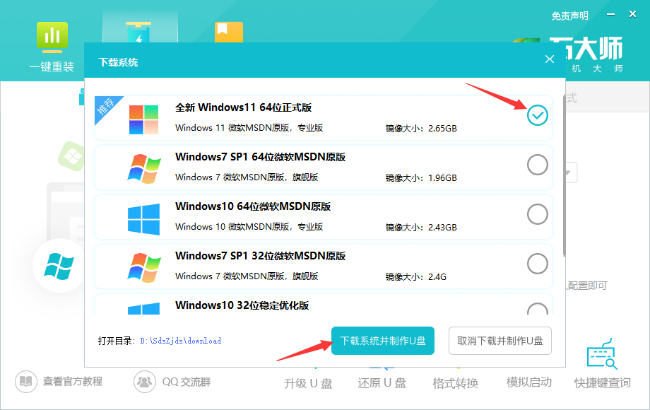
6、正在下载系统镜像,请勿关闭软件。

7、正在制作U盘启动工具。

8、正在拷备系统镜像到U盘。

9、提示制作完成,点击确定。

10、选择模拟启动,点击BIOS。
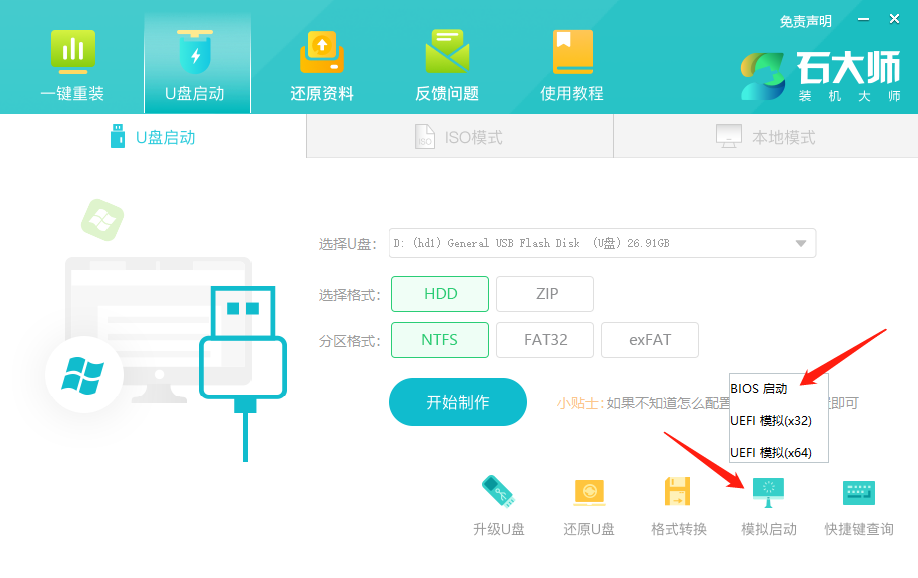
11、出现这个界面,表示石大师U盘启动工具已制作成功。

U盘装系统:
1、查找自己电脑主板的U盘启动盘快捷键。

2、制作好的U盘启动盘依然插在电脑上,重启电脑按快捷键选择U盘进行启动,进入后,键盘键选择第二个【02】启动Windows10PE x64(网络版),然后回车。(这个PE系统只是方便用户进行操作的,跟用户要安装什么系统无关)

3、进入PE界面后,点击桌面的一键重装系统。

4、打开工具后,点击浏览选择U盘中的下载好的系统镜像ISO。

5、选择后,再选择系统安装的分区,一般为C区,如若软件识别错误,需用户自行选择。选择完毕后点击下一步。

6、此页面直接点击安装即可。

7、系统正在安装,请等候

8、系统安装完毕后,软件会自动提示需要重启,并且拔出U盘,请用户拔出U盘再重启电脑。

9、重启后,系统将自动进入系统安装界面,到此,装机就成功了!
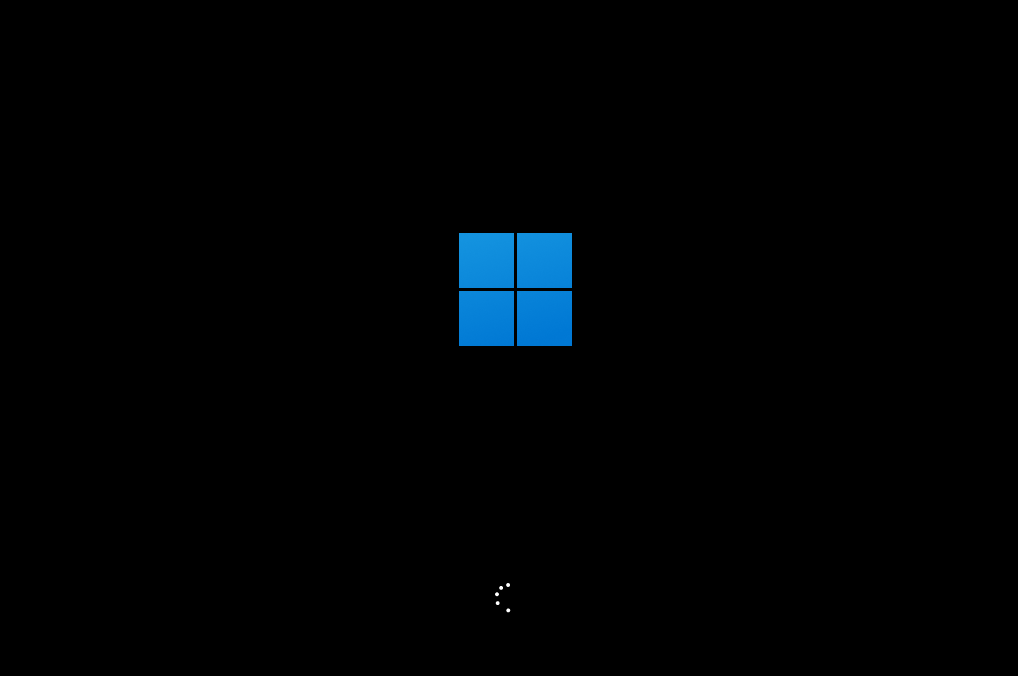
热门教程
- 1 新萝卜家园Windows7 64位 旗
- 2 Windows 7系统32位老机精简版
- 3 惠普笔记本Windows 7 64位旗
- 5 雨林木风Windows 7旗舰版
- 6 中关村Ghost Windows 7 64位纯
- 7 深度技术 GHOST Windows 7 SP
- 8 老机专用 Windows7 64位流畅
- 9 雨林木风 GHOST Windows 7 SP
- 10 游戏专用 Windows7 64位 LOL特
- 11 精简系统镜像Windows 7最新


